“Chế độ duyệt web ẩn danh là một chế độ an toàn có trên các trình duyệt web, nó giúp ngăn chặn các thông tin lưu trên trình duyệt web”.
Đây là câu giới thiệu từ bài viết ” Thiết lập chế độ ẩn danh là chế độ mặc định khi duyệt web ” mà Admin đã chia sẻ trên Blog Chia Sẻ Kiến Thức. Đúng, chính xác là như vậy, chế độ ẩn danh là một chế độ vô cùng hữu ích và cần thiết với chúng ta, khi chúng ta duyệt web và mình nghĩ là nó khó có thể thiếu được.
Nhưng vì một số lý do nào đó mà chúng ta không còn muốn sử dụng chế độ đó nữa, bạn muốn vô hiệu hóa nó đi để quản lý việc truy cập web của con cái bạn chẳng hạn. Vậy phải làm sao bây giờ đây nhỉ ?
Vâng, nếu như bạn đang có câu hỏi như vậy thì đây chính là bài viết dành cho bạn đó, thực ra nó cũng rất đơn giản thôi các bạn ạ. Hãy đọc ngay bài viết này để xem cách vô hiệu hóa chế độ ẩn danh trên Google Chrome dưới đây nhé các bạn ơi.
Đọc thêm:
- Xem và xóa lịch sử duyệt web ẩn danh trên Google Chrome, FireFox…
- [Tips] 16 thủ thuật sử dụng Google Chrome mà bạn nên biết
Chúng ta cùng bắt đầu thôi nào……
Làm thế nào để vô hiệu hóa chế độ lướt web ẩn danh trên Google Chrome ?
+ Bước 1 : Bạn mở cửa sổ Windows Registry.
Để mở được Registry Editor thì bạn hãy nhấn tổ hợp phím Windows + R trên bàn phím để mở hộp thoại Run. Sau đó nhập vào ô tìm kiếm câu lệnh regedit => và nhấn vào OK hoặc Enter trên bàn phím.
Giao diện ban đầu của Windows Registry như hình dưới.
+ Bước 2 : Bạn hãy tìm đến khóa Policies để có thể tiến hành chỉnh sửa. Đường dẫn của khóa như sau : (Xem cách mở nhanh)
Computer\HKEY_LOCAL_MACHINE\SOFTWARE\Policies
Tiếp theo bạn hãy tạo 1 khóa mới có tên là Google trong khóa Policies nhé. Bạn tạo khóa mới bằng cách nhấp chuột vào khóa Policies => rồi chọn => NEW => Key như hình dưới.
+ Bước 3: Sau khi tạo khóa Google thành công bạn tiếp tục tạo 1 khóa nữa có tên là Chrome trong khóa Google mà bạn vừa tạo khi nãy. Cách tạo khóa tương tự.
Đây là các khóa sau khi được tạo thành công.
+ Bước 4: Bước tiếp theo bạn cần tạo giá trị 1 DWORD (32 bit) Value mới có tên là IncognitoModeAvailability.
+ Bước 5: Sau khi tạo xong giá trị IncognitoModeAvailability => bạn náy đúp chuột vào giá trị đó để thay đổi dữ liệu Value data cho nó từ 0 sang 1 và nhấn OK để lưu lại.
Vậy là bạn đã tắt chế độ ẩn danh thành công rồi đấy.
Để mở lại chế độ ẩn danh bạn chỉ việc thay đổi giá trị Value data lại từ 1 về 0 và lưu lại hoặc bạn có thể xóa luôn mấy khóa vừa tạo lúc nãy là được nhé 😀
Lời Kết
OK, vậy là mình vừa hướng dẫn xong cho các bạn cách tắt chế độ lướt web ẩn danh trên Google Chrome rất dễ dàng rồi nha.
Cảm ơn các bạn đã theo dõi bài viết mà mình đã chia sẻ ngày hôm nay. Mình sẽ luôn có thêm nhiều bài viết chia sẻ thú vị nữa để gửi tới các bạn trong những thời gian tới. Cảm ơn các bạn vẫn luôn ủng hộ nhóm tác giả và Cộng Tác Viên của Blogchiasekienthuc.com.
Chúc các bạn luôn may mắn và thành công !
CTV: Phan Minh Sang – Blogchiasekienthuc.com
 Blog Chia Sẻ Kiến Thức Máy tính – Công nghệ & Cuộc sống
Blog Chia Sẻ Kiến Thức Máy tính – Công nghệ & Cuộc sống
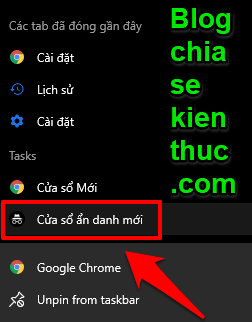
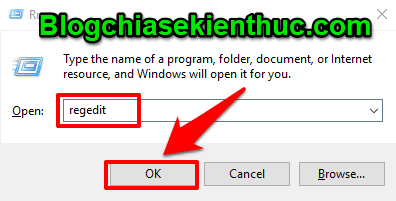
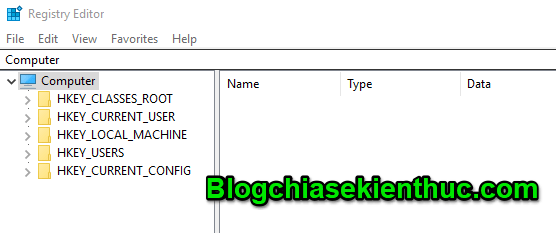
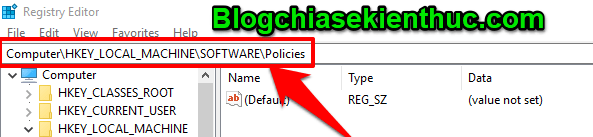
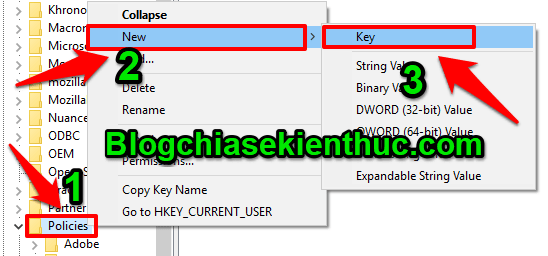
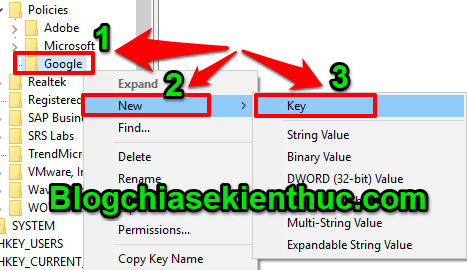
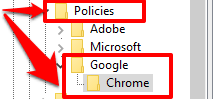
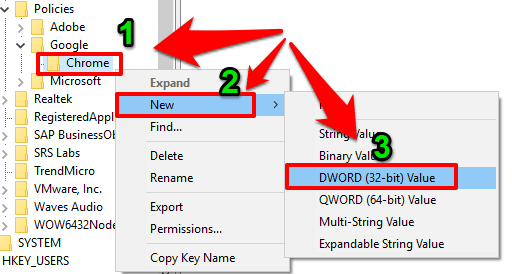
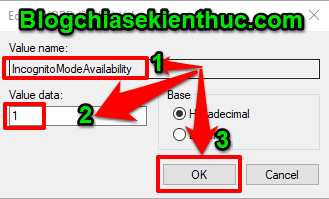







sao mình không bấm 1 được nhỉ??
Ad chỉ dẫn cách chặn cửa sổ ẩn danh trên côc côc, cảm ơn?
Mình thì không xài cốc cốc, nhưng bạn kiểm tra xem trong bước 3 bên trên có thư mục của Cốc Cốc không, nếu có thì làm tương tự vậy thôi nhé.
anh ơi, anh có thể chỉ cách làm như vậy trên opera không ạ
Bạn thử xem sao, mình không dùng trình duyệt này nên không rõ lắm 😀
cách chặn cửa sổ ẩn danh trên côc côc
Làm thế nào để tắt chế độ ẩn danh trên Cốc Cốc a?
Bài viết rất hay, cảm ơn tác giả.